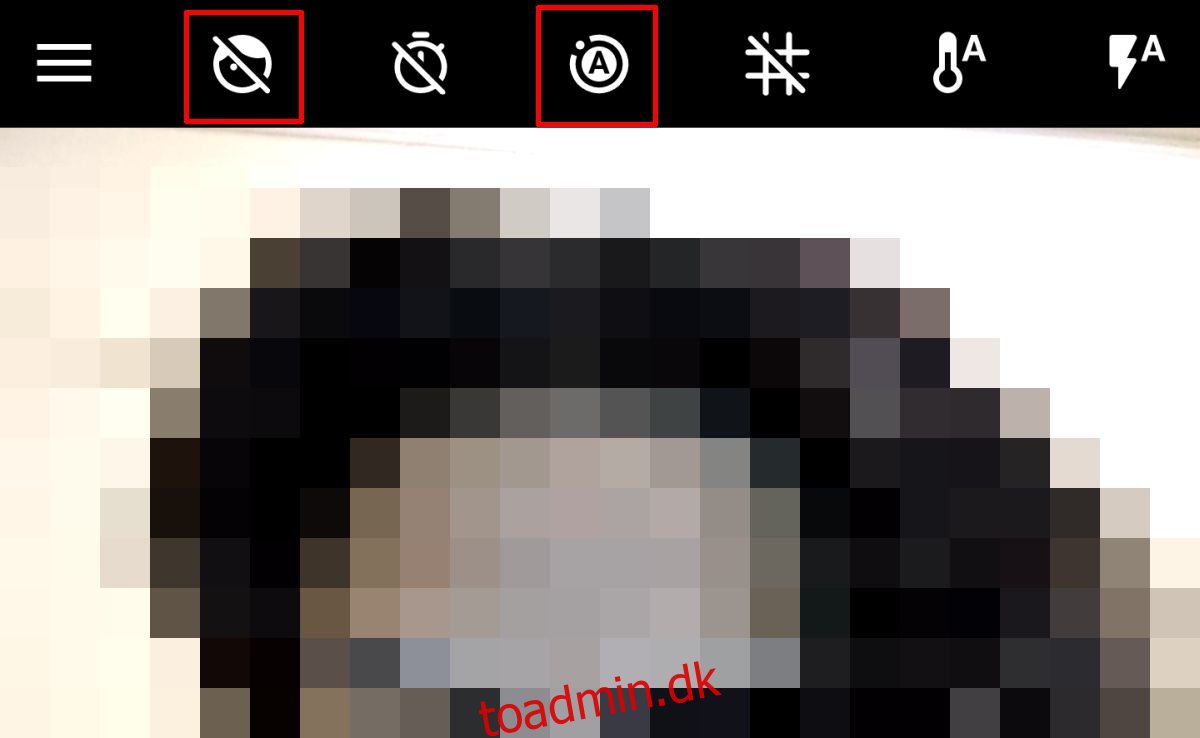Google Pixel 2 kommer med en meget eksklusiv version af Google Camera-appen. Denne særlige version har to funktioner, som de fleste Android-brugere er ved at dø efter at få fingrene i; Motion Photo og ansigtsretouchering. Motion Photo er dybest set Googles navn for Live Photos. Face Retouching er Googles version af studiebelysning. Hvorvidt disse funktioner kan sammenlignes med dem på iPhone, er en anden debat. Sagen er, at begge funktioner er begrænset til Pixel 2. Heldigvis har udviklere forsøgt at overføre den til andre telefoner og har haft succes. Du kan få Motion Photo og Face Retouching på Nexus-telefoner.
Indtil videre kan du kun få de to funktioner på en Nexus 5X og en Nexus 6P. Vi er sikre på, at det kun er et spørgsmål om tid, før nogen porterer appen til andre enheder. Udviklere vil ofte portere Google Kamera-appen til andre enheder for at låse op for dens fantastiske funktioner, som at tage RAW-billeder, for andre Android-brugere.
Motion Photo og ansigtsretouchering på Nexus-telefoner
Hent Google Camera NX fra XDA Developers. Der er to versioner af denne app ZSL og ikke-ZSL. ZSL refererer til Zero Shutter Lag. Det er en anden funktion, der kun var Pixel. Google Camera NX bragte det til Nexus-telefoner.
Alt du skal gøre er at installere appen og starte den. Motion Photo-funktionen fungerer med både front- og bagkameraet. Ansigtsretoucheringsfunktionen virker forståeligt nok kun med frontkameraet.
Appen har to nye knapper; den med et ansigt aktiverer ansigtsretouchering. Den med A’et inde i cirklen aktiverer Motion Photo.
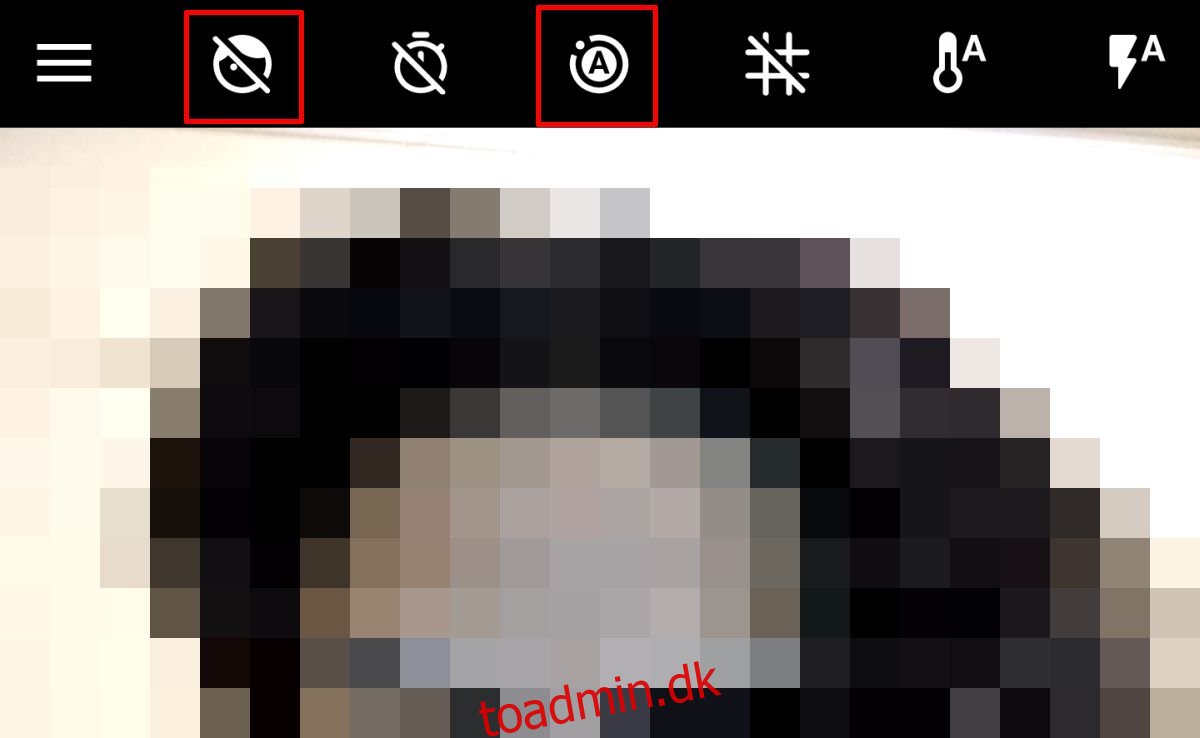
Du kan indstille Motion Photo til at aktiveres automatisk eller til altid at være tændt. Det er ligesom de to indstillingsmuligheder for blitzen. Ansigtsretouchering har kun en Til eller Fra-tilstand.
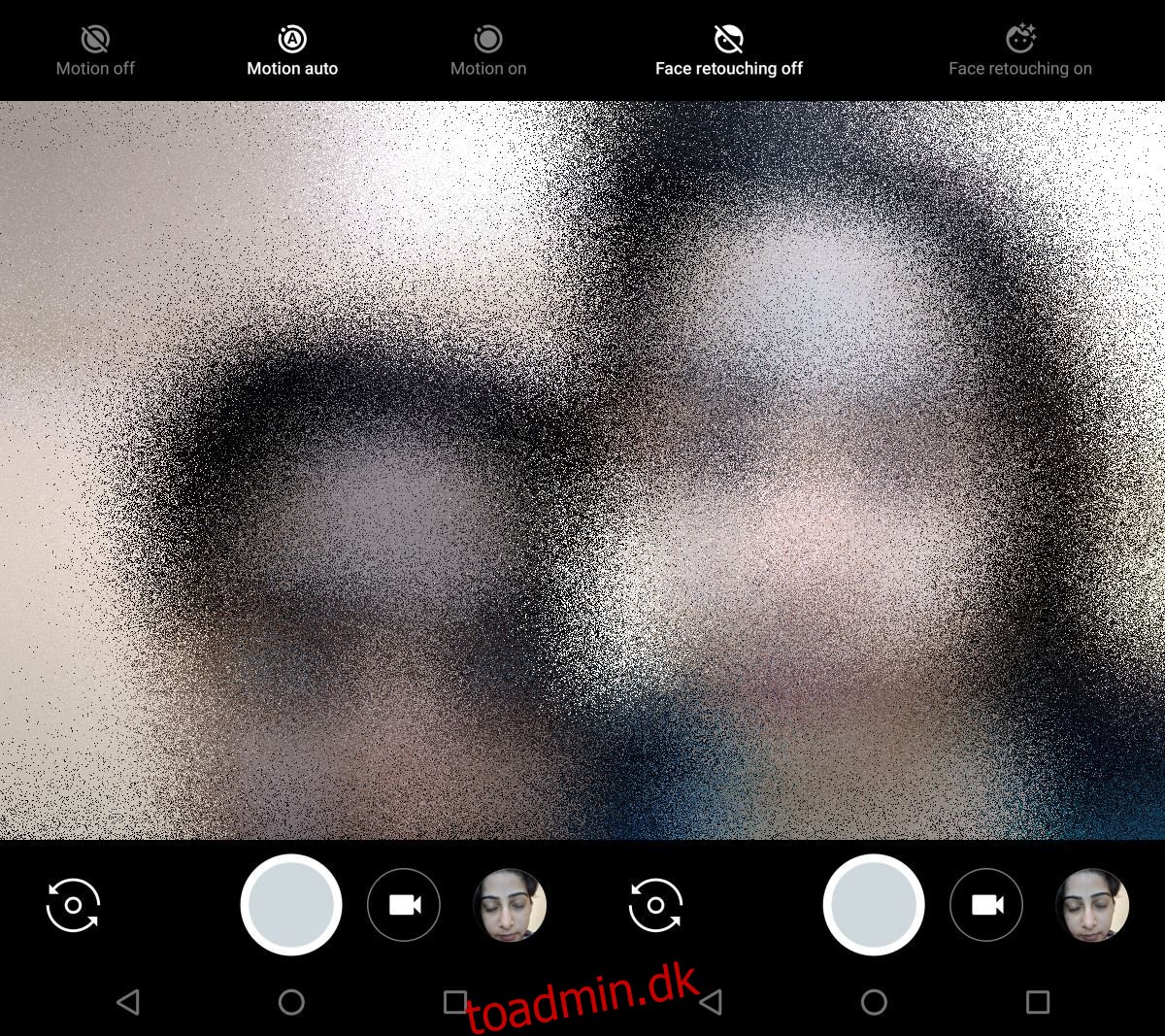
For at se dine filmbilleder skal du åbne appen Fotos. Motion Photos afspilles automatisk, når du åbner dem, og du kan trykke på knappen for at afspille/stoppe billedet. For at gemme billedet som et stillbillede skal du trykke på knappen for flere muligheder øverst til højre og vælge ‘Gem som stillbillede’ i menuen.
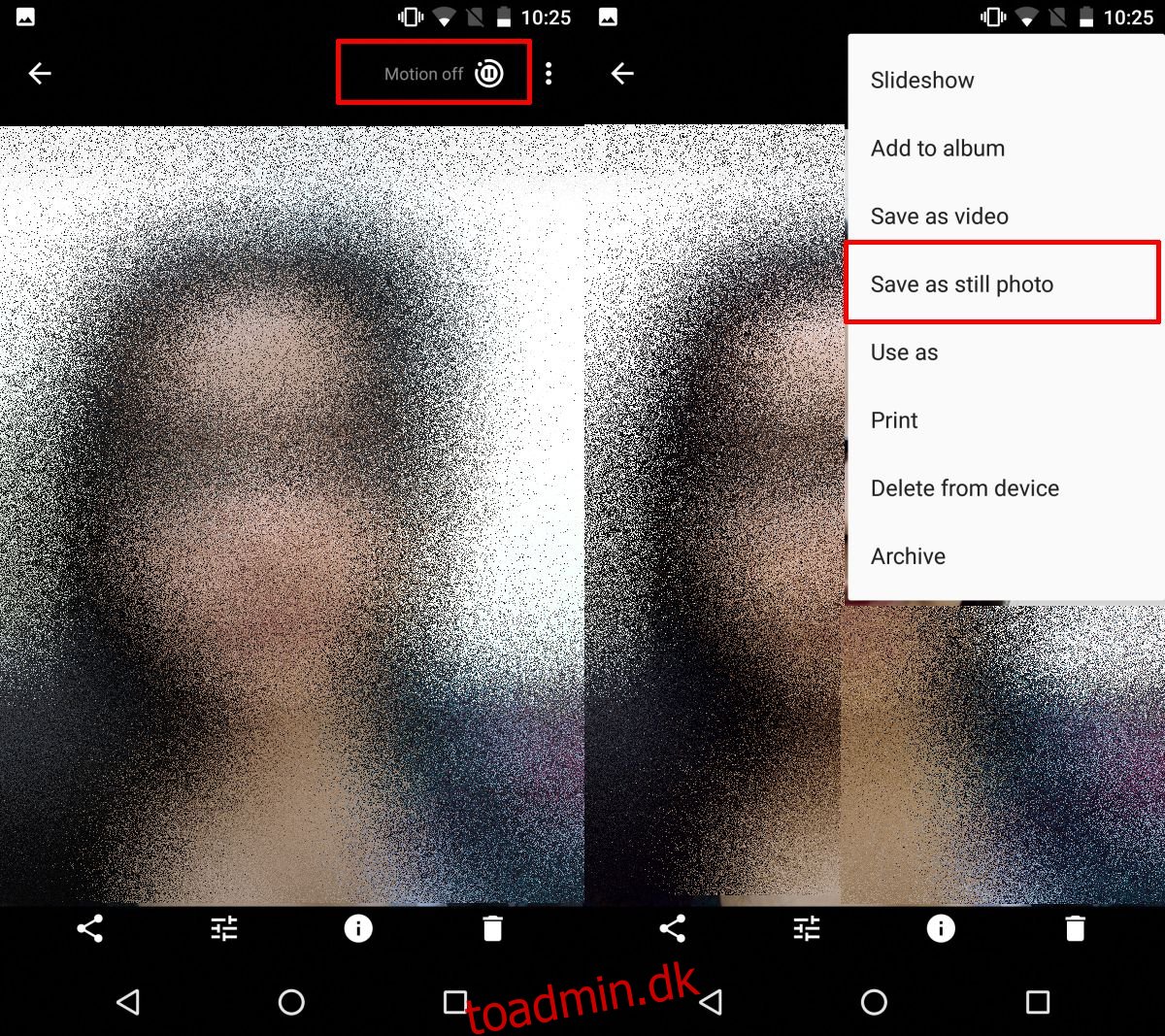
Kilometertal kan variere
Google Camera NX er stort set den samme Google Camera-app, som du har på din telefon, men med disse to Pixel-funktioner, der er tilgængelige på den. Du får muligvis de samme resultater med ansigtsretouchering, som du ville få på en Pixel-telefon. Både Nexus 5X og Nexus 6P har ganske anstændige kameraer, og under test har vi bemærket, at Face Retouching forbedrede belysningen i selfies. Du skal muligvis tage et par billeder for virkelig at kunne se forskel.